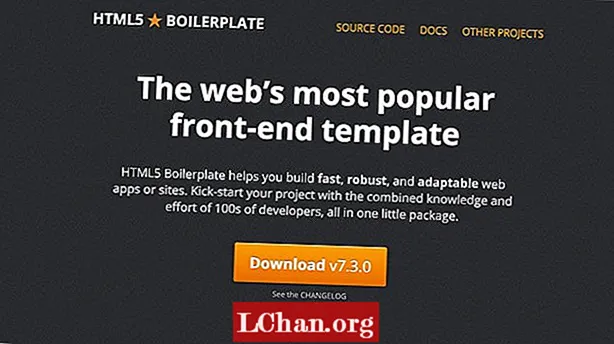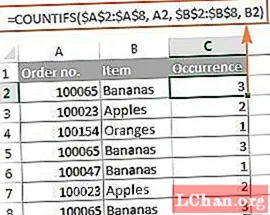
Obsah
- Možnosť 1: Ako nájsť duplikáty rozlišujúce veľké a malé písmená v programe Excel
- Možnosť 2: Ako nájsť duplicitné riadky v programe Excel
- Možnosť 3: Ako nájsť duplicitné hodnoty v 2 stĺpcoch v programe Excel
- Možnosť 4: Vzorec na vyhľadanie duplikátov v programe Excel
- Možnosť 5: Iné spôsoby riešenia duplikátov
- Teraz zvýrazníme Duplicitné hodnoty:
- Teraz odstránime duplicitné hodnoty:
- Teraz vyberieme Duplicitné hodnoty:
- Teraz ideme kopírovať duplicitné hodnoty:
- Teraz ideme presunúť duplicitné hodnoty:
- Extra tipy: Ako obnoviť zabudnuté heslo do programu Excel
- Spodná čiara
Aký je vzorec programu Excel a rozdiel medzi vzorcom a funkciou v programe Excel? Vzorec sa používa na výpočet hodnoty bunky a Funkcie sú preddefinované vzorce, ktoré sú už v programe Excel. Aby sme mohli využívať ďalšie výhody vzorcov programu Excel, môžeme ich pridávať ručne, vynásobiť, odčítať hodnoty atď. Vzorce programu Excel nám skutočne uľahčujú prácu. Stručne povedané, môžeme povedať, že vzorec je používateľsky definovaný výpočet, zatiaľ čo funkcia je zabudovaný výpočet. Ak používame vzorec, môžeme použiť jednu funkciu. Chceš vedieť ako nájsť duplikáty v programe Excel? Ak áno, potom si prečítajte obsah nižšie.
- Možnosť 1: Ako nájsť duplikáty rozlišujúce veľké a malé písmená v programe Excel
- Možnosť 2: Ako nájsť duplicitné riadky v programe Excel
- Možnosť 3: Ako nájsť duplicitné hodnoty v 2 stĺpcoch v programe Excel
- Možnosť 4: Vzorec na vyhľadanie duplikátov v programe Excel
- Možnosť 5: Iné spôsoby riešenia duplikátov
Možnosť 1: Ako nájsť duplikáty rozlišujúce veľké a malé písmená v programe Excel
Jednoduchý vzorec na vykonanie zhody s malými a veľkými písmenami:
{= ZÁPAS (PRAVDA, PRESNÁ (rozsah, hodnota), 0)}
Pre zhodu rozlišujúcu veľké a malé písmená sa vo vzorci používa funkcia Presná s zhodou. Pozrime sa na príklad nižšie.
{= ZÁPAS (PRAVDA, PRESNÁ (B5: B11, E6), 0)}Ako tento vzorec funguje? Funkcia MATCH nerozlišuje veľké a malé písmená, takže nasledujúci vzorec vráti hodnotu 1.
= ZÁPAS ("JAMES", B5: B11,0)Na pridanie malých a veľkých písmen použijeme funkciu Presná takto:
PRESNÉ (B5: B11, E6)Možnosť 2: Ako nájsť duplicitné riadky v programe Excel
Pozrime sa nižšie, aby program Excel našiel duplicitné riadky. Vzorec použitý na nájdenie duplicitných riadkov:
= COUNTIFS ($ A $ 2: $ A $ 8, $ A2, $ B $ 2: $ B $ 8, $ B2)Na nájdenie duplicitných riadkov budeme musieť namiesto funkcie COUNTIF použiť funkciu COUNTIFS. Pozrite sa na obrázok nižšie:
Možnosť 3: Ako nájsť duplicitné hodnoty v 2 stĺpcoch v programe Excel
V programe Excel sme už našli duplicitné riadky, poďme sa spolu s nami pozrieť na nájdenie duplikátov v dvoch stĺpcoch v programe Excel.
Gernerický vzorec: = AND (COUNTIF (rozsah1; A1), COUNTIF (rozsah2; A1))

Pomocou tohto vzorca nájdeme duplicitné hodnoty v dvoch stĺpcoch v programe Excel. Použijeme podmienené formátovanie so vzorcom založeným na funkciách COUNTIF a AND.
= AND (COUNTIF (rozsah1, B5), COUNTIF (rozsah2, B5))Pri vytváraní pravidla je potrebné vytvárať obidva rozsahy súčasne. Pomocou tohto vzorca môžete vyhľadať duplikáty v dvoch stĺpcoch.
Možnosť 4: Vzorec na vyhľadanie duplikátov v programe Excel
Vzorec na vyhľadanie duplikátov v programe Excel nie je teraz o nič ťažší.
Krok 1: Na karte Domov vyberte v skupine Štýly podmienené formátovanie.

Krok 2: Teraz musíte zvoliť Pravidlá zvýraznenia buniek a potom zvoliť Duplikovať hodnoty.

Krok 3: Teraz musíte zvoliť štýl formátovania.

Krok 4. Je koniec! Excel zvýrazňuje duplicitné názvy.

Možnosť 5: Iné spôsoby riešenia duplikátov
Už sme našli Excel nájde duplikáty v stĺpci, teraz ideme zvýrazňovať, odstraňovať, vyberať, kopírovať alebo presúvať duplikáty.
Teraz zvýrazníme Duplicitné hodnoty:
- Krok 1: vyberte bunku, ktorú chcete skontrolovať, či neobsahuje duplikáty
- Krok 2: Teraz musíte zvoliť položky Domov> Podmienené formátovanie> Zvýrazniť pravidlá buniek> Duplikovať hodnoty.
- Krok 3: V poli s Hodnota s musíte zvoliť formátovanie, ktoré chcete použiť na duplikáty, na konci zvoliť OK.
Týmto spôsobom budú zvýraznené duplicitné hodnoty.
Teraz odstránime duplicitné hodnoty:
- Krok 1: Vyberte bunku, ktorá má duplicitnú hodnotu.
Krok 2: Teraz vyberte Údaje a potom Odstrániť duplikáty, V časti Stĺpce začiarknite alebo zrušte začiarknutie stĺpcov, z ktorých chcete duplikáty odstrániť.

- Krok 3: Po zrušení začiarknutia alebo skontrolovaní stĺpca na konci zvoľte OK.
Teraz vyberieme Duplicitné hodnoty:
Ak chcete vybrať duplicitnú hodnotu vrátane hlavičiek stĺpcov, filtrovať ich a potom ju vybrať ľubovoľnou filtrovanou bunkou, na konci musíte stlačiť kombináciu klávesov Ctrl + A.
Teraz ideme kopírovať duplicitné hodnoty:
Ak chcete duplikáty kopírovať, vyberte ich, stlačte kombináciu klávesov Ctrl + C, otvorte ďalší hárok, vyberte ľavú hornú bunku rozsahu, do ktorého chcete duplikáty kopírovať, a stlačte kombináciu klávesov Ctrl + V a prilepte ich.
Teraz ideme presunúť duplicitné hodnoty:
Ak chcete presunúť duplikáty na iný hárok, vykonajte rovnaké kroky s jediným rozdielom, že namiesto Ctrl + C (kopírovanie) stlačíte Ctrl + X (vystrihnúť).
Extra tipy: Ako obnoviť zabudnuté heslo do programu Excel
Obnovenie zabudnutého hesla programu Excel nie je teraz o nič zložitejšie. PassFab pre Excel uľahčil obnovu strateného hesla programu Excel v priebehu niekoľkých minút. Tento softvér je stopercentne bezpečný a spoľahlivý na používanie. Tu je návod na použitie tohto nástroja PassFab pre Excel.
Fáza 1: Stiahnite si PassFab pre Excel a potom ho nainštalujte. Uvidíte hlavné rozhranie. Vyberte funkciu „Obnoviť otvorené heslo programu Excel“.

Krok 2: Ak ste ho nainštalovali, kliknite na tlačidlo Pridať a importujte súbor, pre ktorý hľadáte heslo.

- Fáza 3: Teraz budú k dispozícii tri typy útokov, ktorými sú Dictionary Attack, Brute-force Attack a Brute-force with Mask Attack.
Fáza 4: Po výbere typu útoku dokončite proces obnovenia kliknutím na tlačidlo „Obnoviť“.

Fáza 5: Po niekoľkých minútach sa na obrazovke zobrazí pop správa, že vaše heslo bolo obnovené.


Spodná čiara
Krátkym záverom tohto článku je, že sme sa v tomto článku dozvedeli veľa informačných vecí, ako napríklad vyhľadanie duplikátov v dvoch stĺpcoch v programe Excel, vzorec a nájdenie duplikátov v programe Excel. Nielen to, že tento článok pomôže aj tým, ktorí hľadajú riešenie, ako obnoviť zabudnuté heslo programu Excel. Spomenuli sme PassFab pre Excel, čo je úžasný program na odblokovanie hesla v programe Excel, pomocou ktorého môžete heslo obnoviť za pár minút. Sme si sakra istí, že ho budete radi používať. Prihláste sa na odber nášho bulletinu, aby ste získali najnovšiu aktualizáciu a nezabudnite ju zdieľať s ostatnými.